3 způsoby, jak napravit svár, který nebyl detekován a nefunguje s Robloxem (09.15.25)
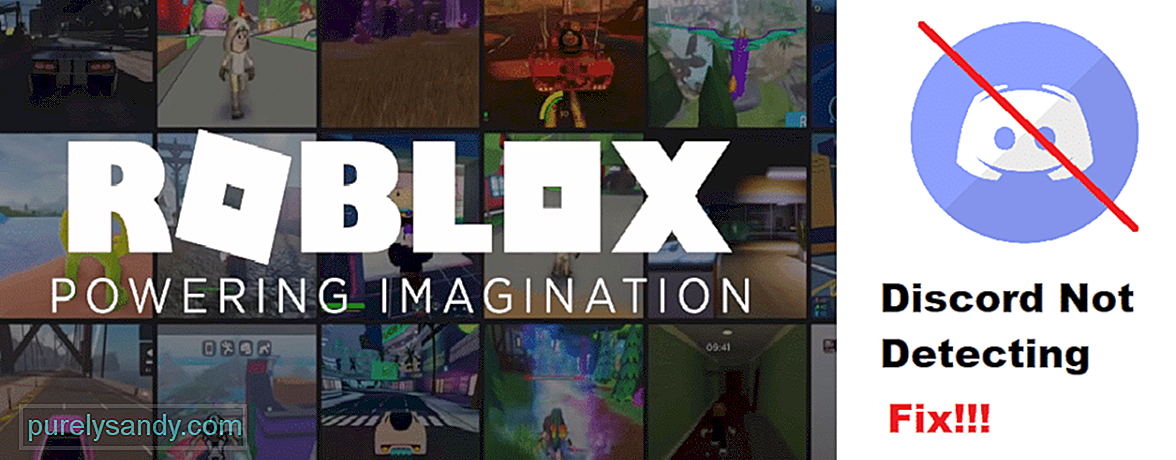 diskord nedetekuje a nepracuje s robloxem
diskord nedetekuje a nepracuje s robloxem Roblox je celá platforma pro hraní různých druhů her. Před přístupem do Robloxovy knihovny si hráči musí vytvořit svého avatara a profil. Poté se bude moci účastnit bezpočtu her od jiných hráčů.
Krása Robloxu spočívá v tom, že je zcela zdarma hrát. Umožňuje vývojářům a hráčům spojit se navzájem. Roblox má také vyhrazený obchod, kde si můžete koupit různé věci pro svého avatara prostřednictvím Robux (což je v podstatě měna používaná v Robloxu).
Populární lekce diskordu
Dostali jsme různé stížnosti na uživatele, kteří nemohou používat Discord s Robloxem. Podle nich Discord nedetekuje a nepracuje s Robloxem. Díky tomu se mnoho uživatelů divilo, proč je tento problém specifický pouze pro Roblox a co mohou udělat pro jeho vyřešení.
Pokud jste se ocitli ve stejné lodi, nemusíte se moc bát . Dnes uvedeme několik různých způsobů, jak snadno vyřešit tento problém. Takže bez dalších okolků, pojďme začít!
První věcí, kterou je třeba při řešení tohoto problému zkontrolovat, je, zda získejte možnost streamovat svou hru v aplikaci Discord v levé dolní části obrazovky. Pokud ne, pak Discord pravděpodobně vaši hru nezjistí.
V tomto případě budete muset hru přidat ručně pomocí Discordu. Chcete-li tak učinit, jednoduše přejděte do nastavení svého Discordu a přejděte na kartu Herní aktivita. Klikněte na možnost „přidat hru“. Vyberte Roblox ze seznamu a uložte nastavení. Chcete-li, můžete také zvolit, že si jako svůj status zobrazíte hru, kterou hrajete.
Již jsme v minulosti se několikrát zmínil, že byste měli vždy spouštět Discord jako správce. Důvodem je to, že Discord je jedním z mála programů, které nemusí mít oprávnění ke správnému spuštění během hry, pokud nemá oprávnění správce.
Proto byste měli zkusit spustit Roblox i Discord jako správce.
Poslední věcí, kterou byste měli zkusit, je deaktivovat překrytí ve hře. Zakázání by nemělo mít vliv na vaši zkušenost, protože to má sotva k dispozici.
Pokud se chcete dozvědět, jak tuto možnost deaktivovat, přejděte do uživatelského nastavení. Na kartě Overlay by se měla zobrazit možnost „Enable in-game Overlay?“. Zakažte to.
Sečteno a podtrženo
Nedetekuje váš Discord a nepracuje s Robloxem? Důrazně doporučujeme postupovat podle 3 různých kroků, které jsme zmínili výše.
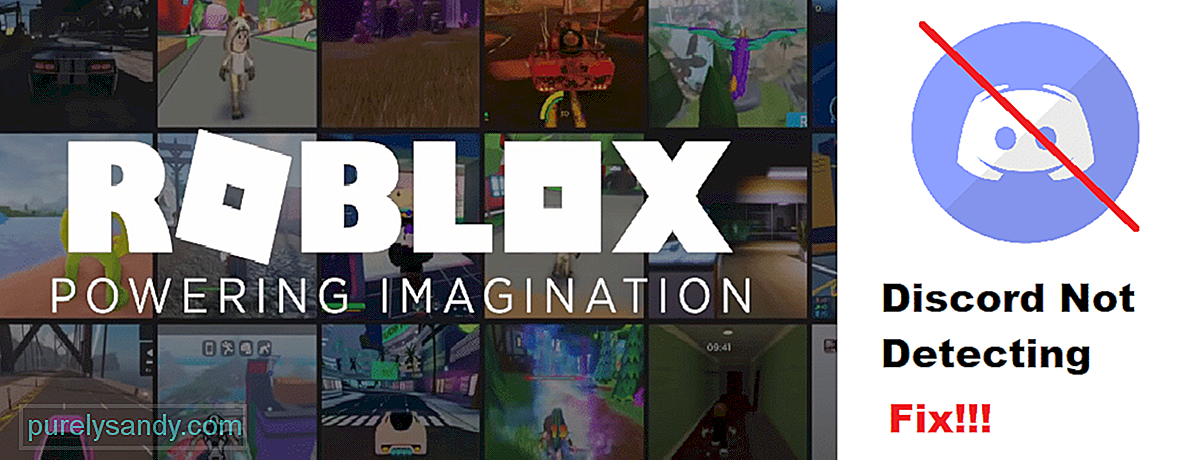
YouTube video: 3 způsoby, jak napravit svár, který nebyl detekován a nefunguje s Robloxem
09, 2025

